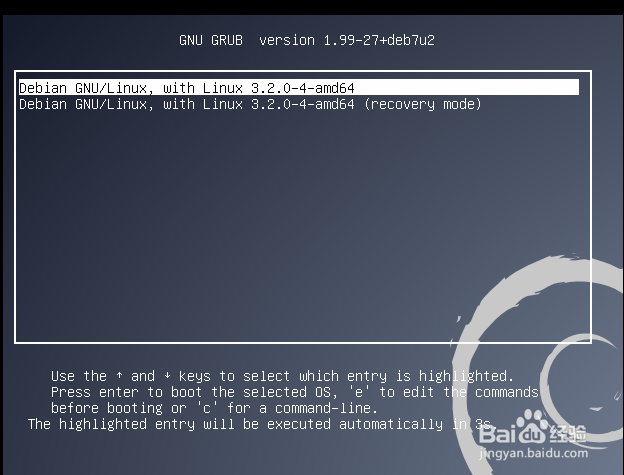如何使用VMware虚拟机安装linux操作系统
1、打开VMware,点击创建新的虚拟机
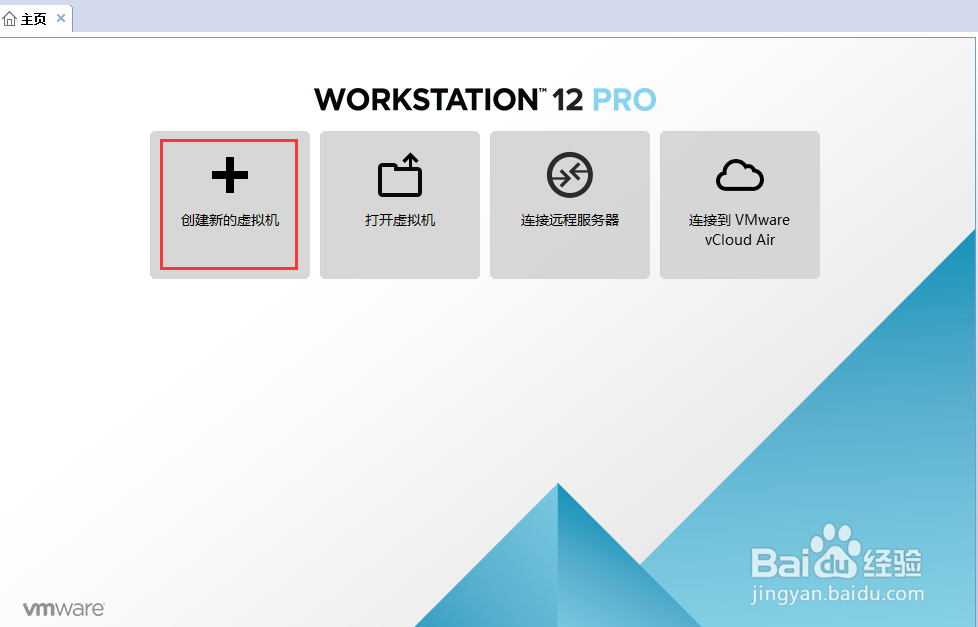
2、选择虚拟机配置的类型,点击下一步按钮
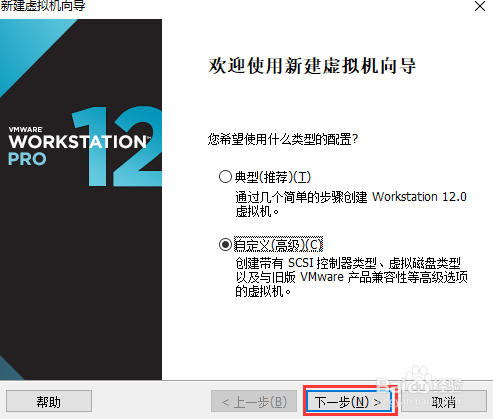
3、选择硬件兼容性,点击下一步按钮
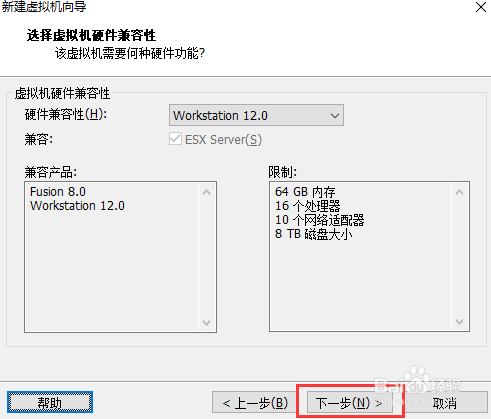
4、选择linux系统的iso文件,点击下一步按钮
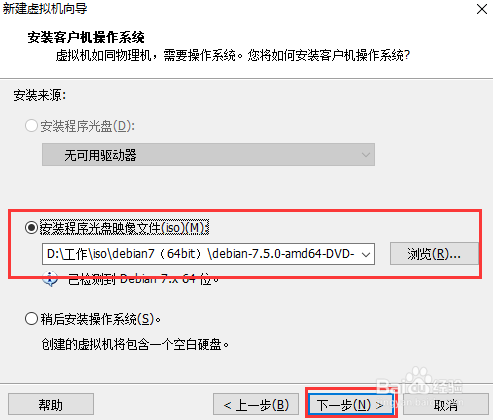
5、设定虚拟机名称和虚拟机安装目录,点击下一步按钮
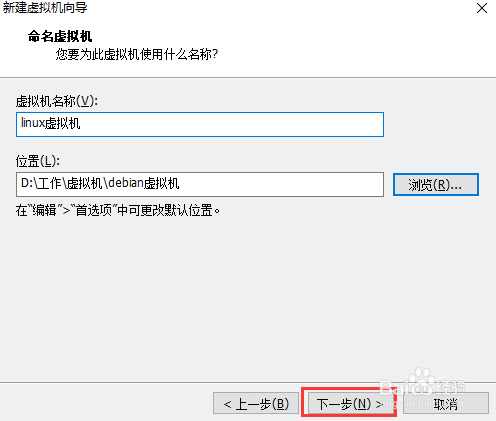
6、设定处理器数量,点击下一步
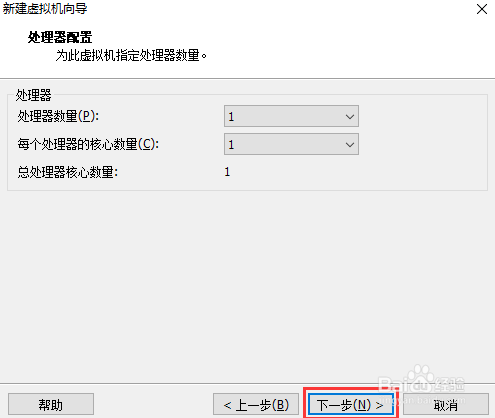
7、设定虚拟机内存,点击下一步按钮
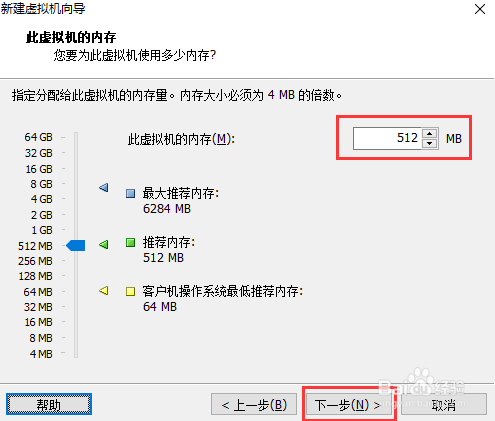
8、设定网络连接模式,点击下一步按钮
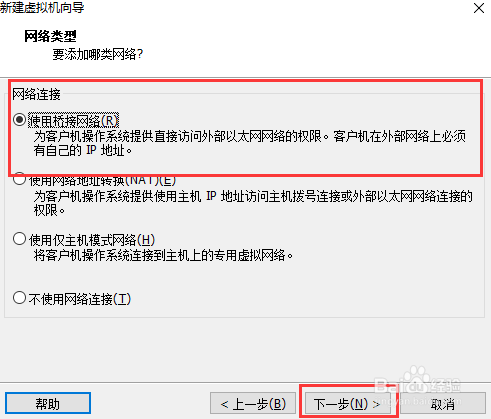
9、设定控制器类型,点击下一步按钮
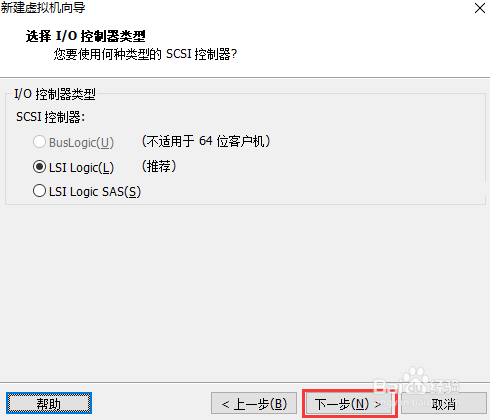
10、选择磁盘类型,点击下一步按钮
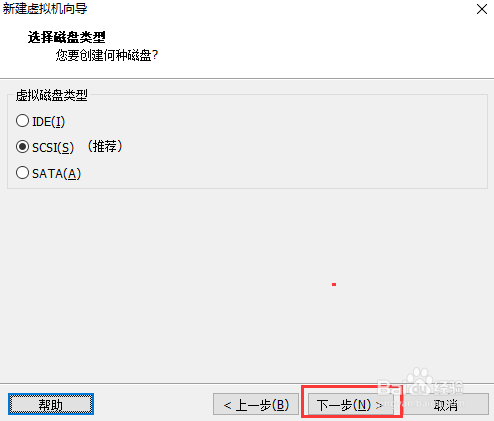
11、创建新的虚拟机磁盘,点击下一步按钮
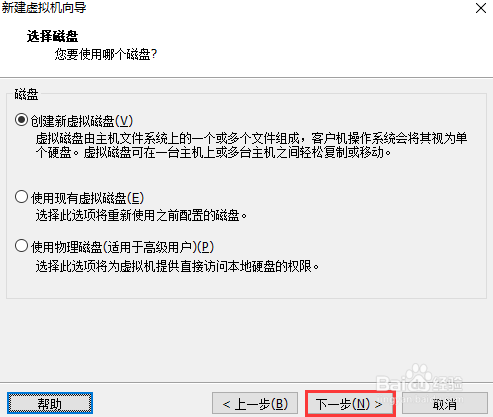
12、设定磁盘的大小,点击下一步按钮
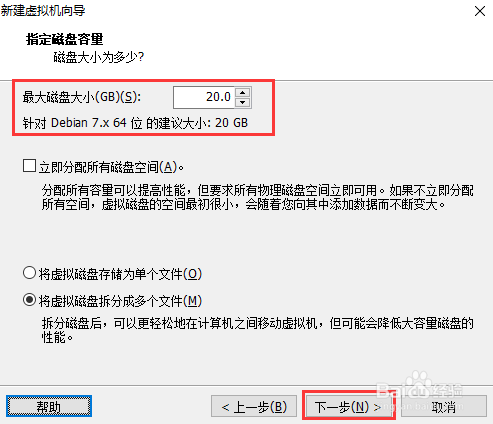
13、指定磁盘文件,点击下一步按钮
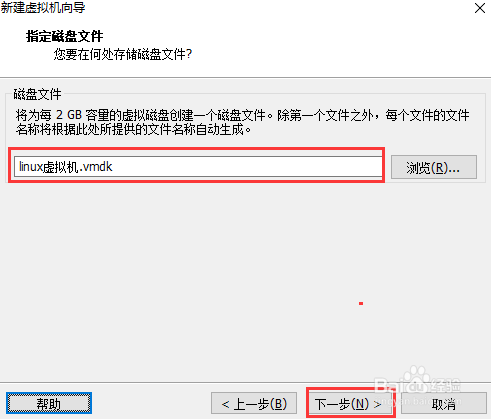
14、点击完成按钮开始安装
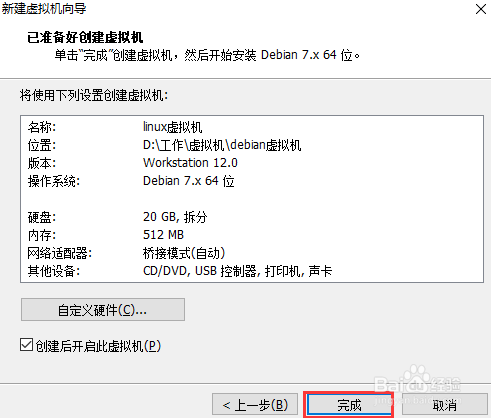
15、进入linux系统安装界面,选择Install,按下回车开始安装
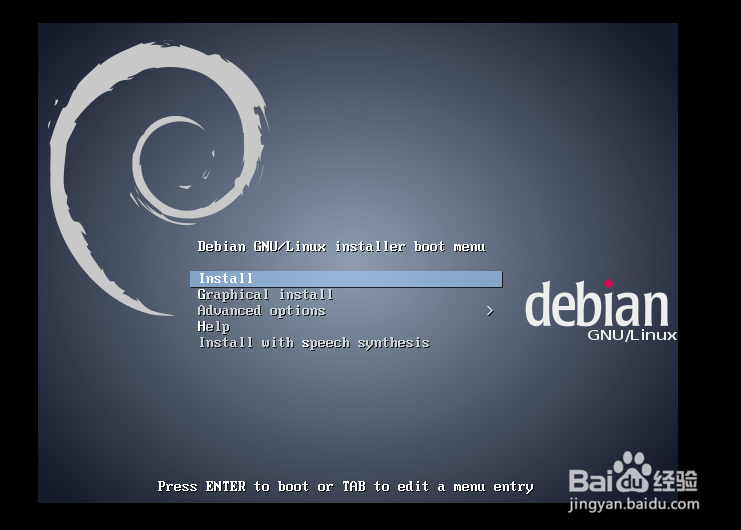
16、选择系统语言,按下回车键
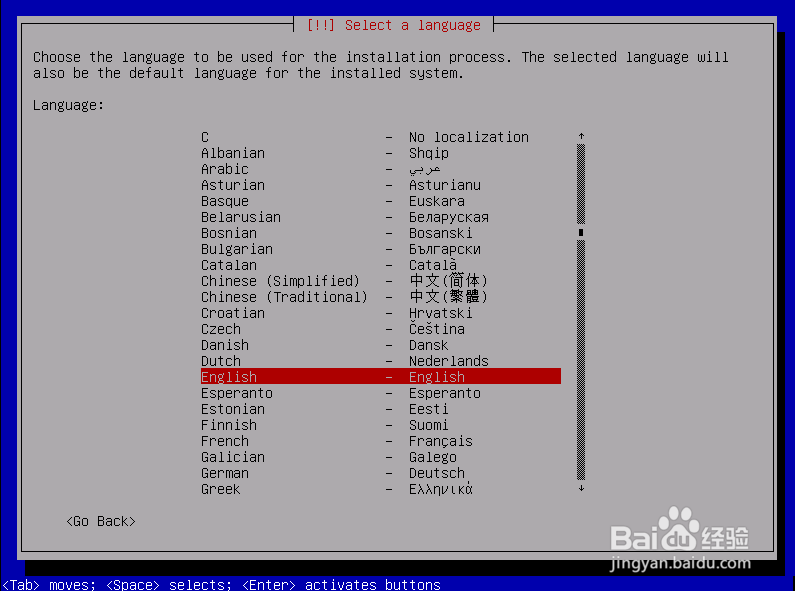
17、选择时区按下回车键
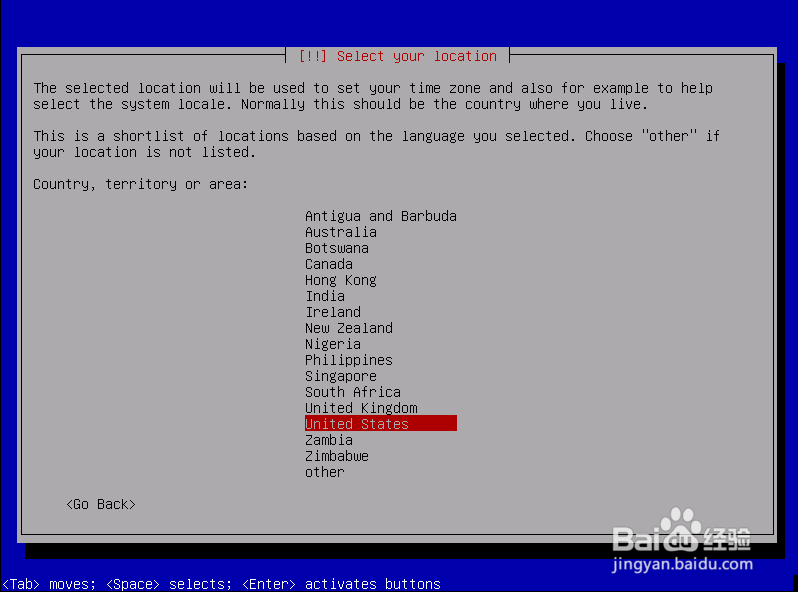
18、选择键盘的类型,按下回车键
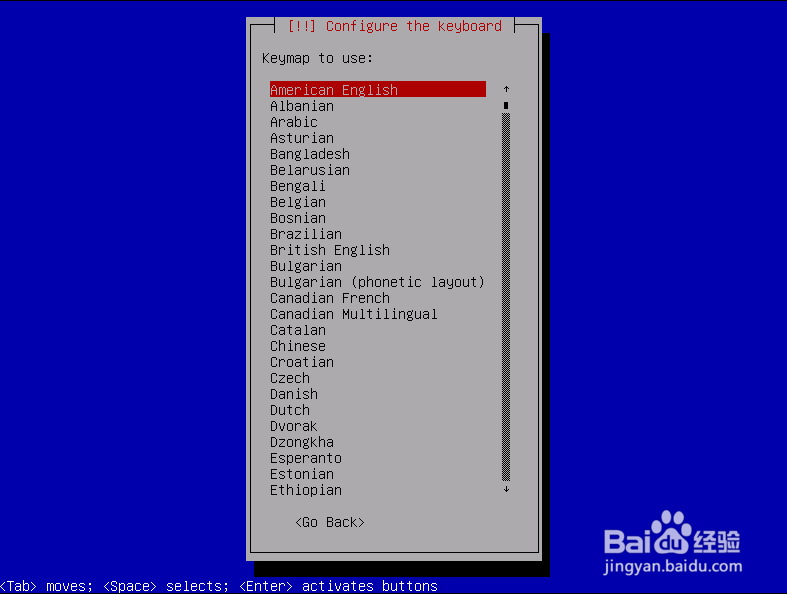
19、开始解压缩包
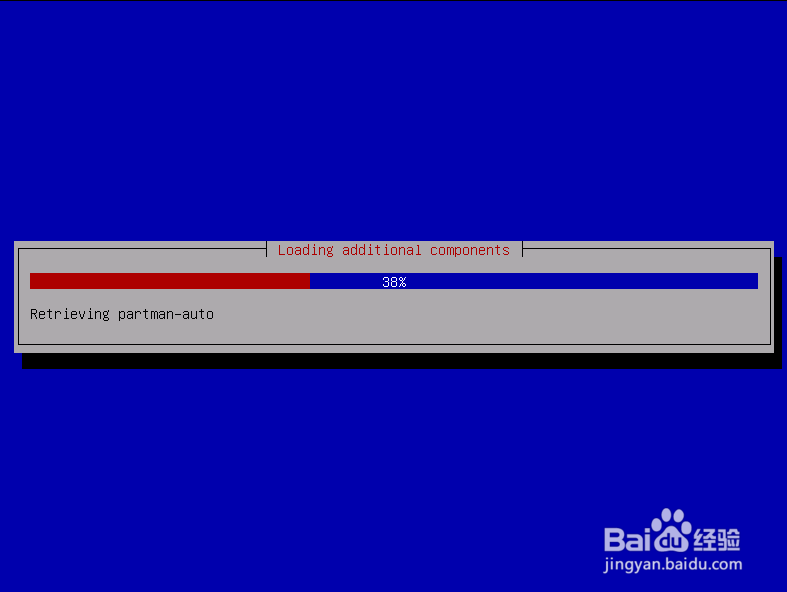
20、设定主机名称按下回车键
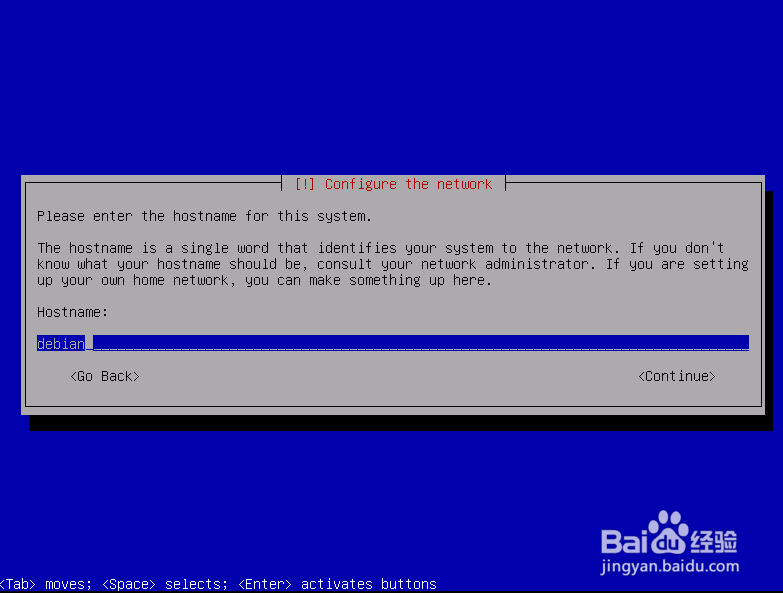
21、设定root口令,按下回车键
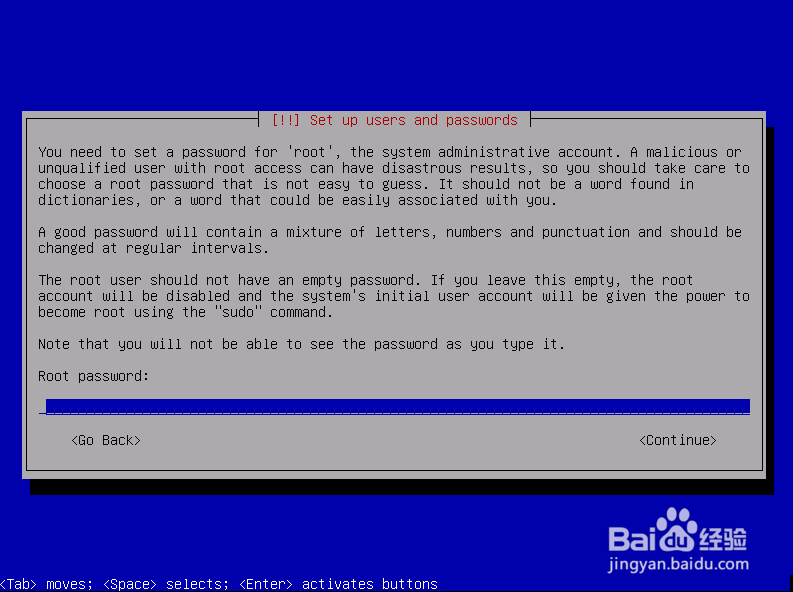
22、创建普通用户
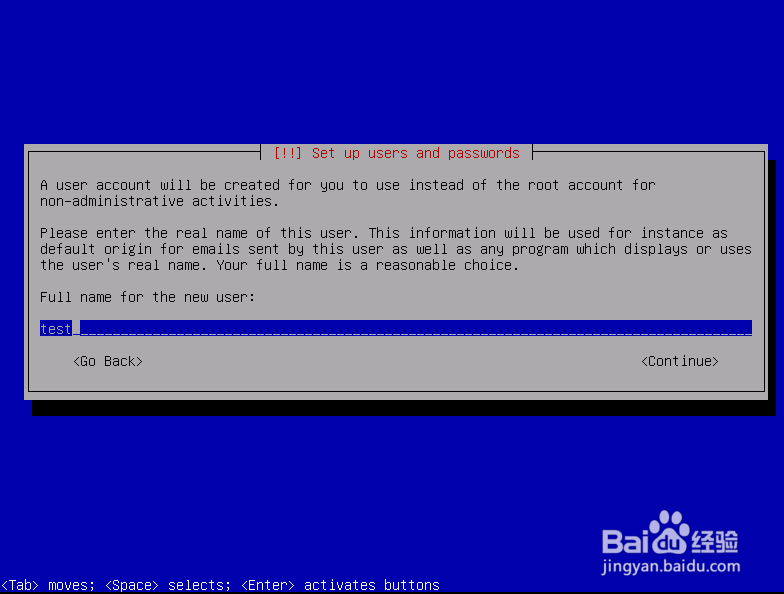
23、设定磁盘分区模式,如果不会分区,可以选择默认分区
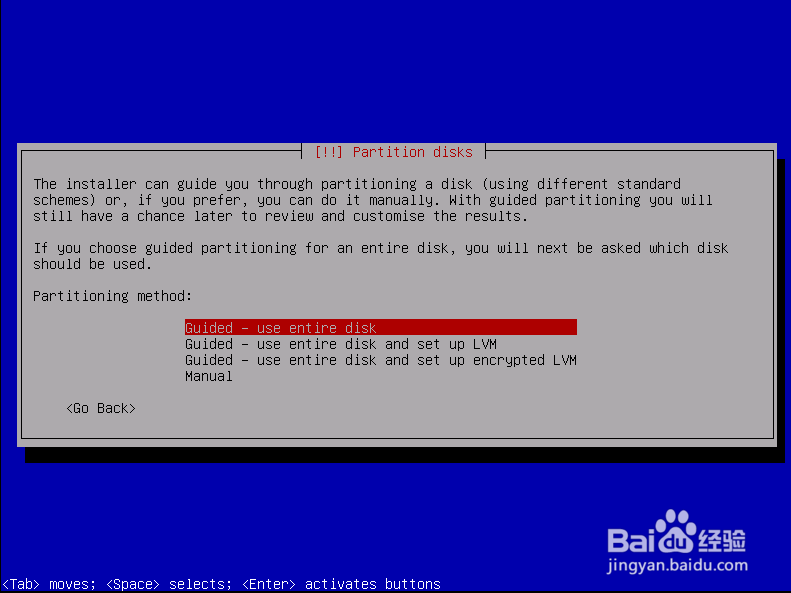
24、按下回车执行默认分区
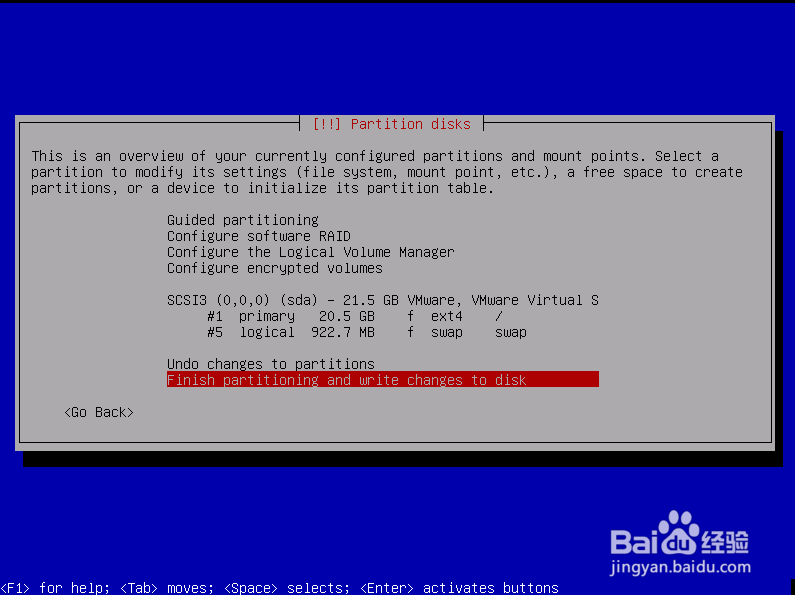
25、开始安装基础系统
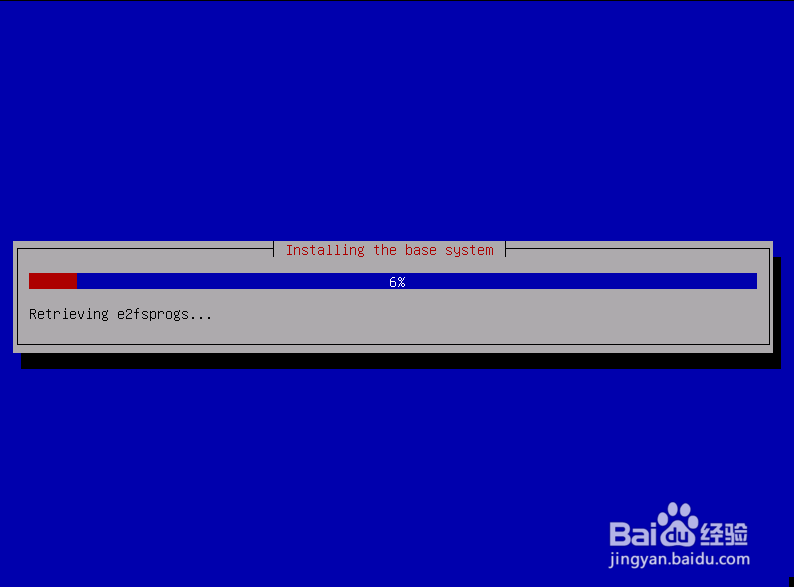
26、开始安装软件包
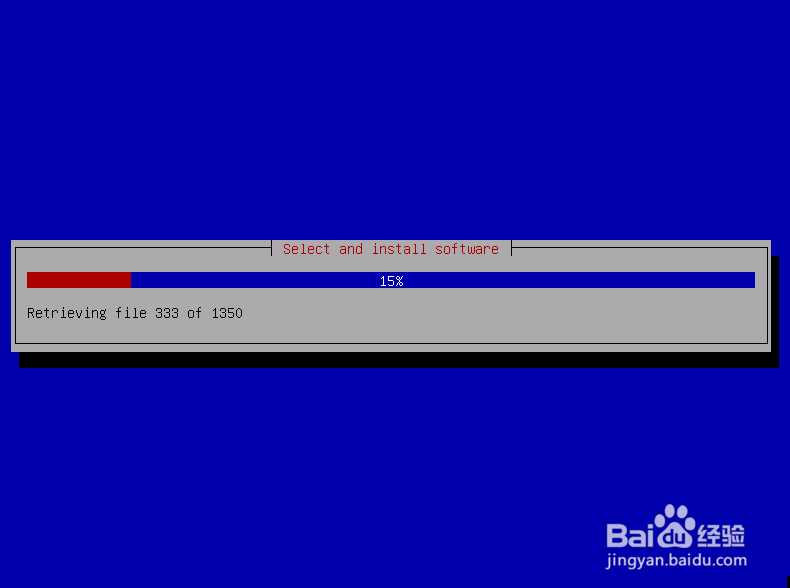
27、安装完毕,选择Continue,按下回车键重启
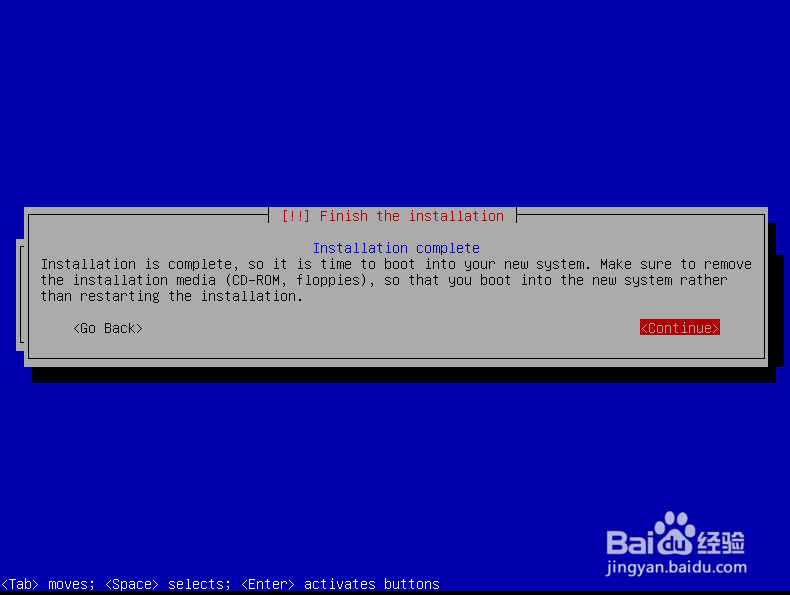
28、能够看到如下界面说明系统安装成功了